
|
2004/03/05(金)
スクリーン セーバー
|

|
|
◆パソコンを起動していて、一定時間キーボードやマウスで操作しなかった場合に、
指定された画面に切り替わります。
もともとは、長時間表示された文字や画像がディスプレイに焼き付くことを
防止するためのものでしたが、最近のディスプレイは性能が上がっているので、
焼き付いてしまうことはほとんどありません
①デスクトップ上の何もない場所で右クリックします
②表示されたショートカットメニューの [プロパティ] をクリックします
③[スクリーン セーバー] タブをクリックし、[スクリーン セーバー] ボックスの一覧から
任意の項目をクリックします(下図参照)
④[設定] をクリックします。
※ここでは、選択したスクリーン セーバーの設定ができます
※スクリーンセーバーによって設定できる内容は変わってきますが、
時刻を表示させたり、好きな言葉を表示させることもできます。
また、文字の色やサイズ、アニメーションの速度なども変更できます
⑤設定が完了したら [OK] をクリックします。
⑥[プレビュー] をクリックすると、表示を確認できます
⑦[待ち時間]ボックスで、スクリーンセーバーが起動するまでの時間を設定します
⑧すべての設定が完了したら、[OK] をクリックします
●次回の書込みは、Windows XP において、デジタル カメラで撮った写真などを
オリジナルのスクリーンセーバーにする方法を掲載します
|
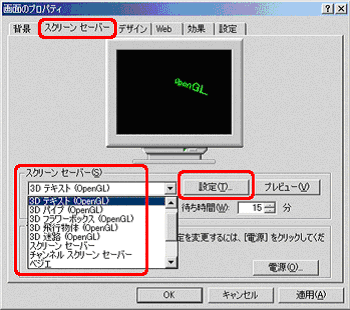 |
|
|